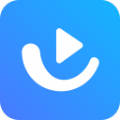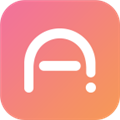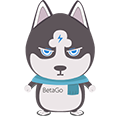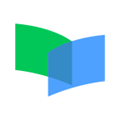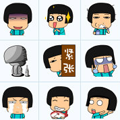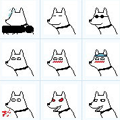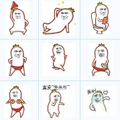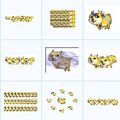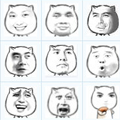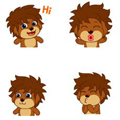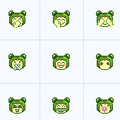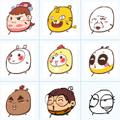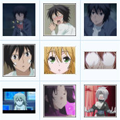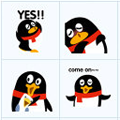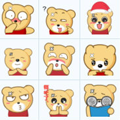qq聊天窗口的广告怎么屏蔽 QQ聊天对话框广告的去除方法
作者:075玩 来源:互联网 2023-12-08 19:40:23
在交友聊天软件中,要属qq软件用得最广泛了,不过现在由于商业化太严重,许多软件都植入了广告,而一些对广告有着特殊抵触情绪的用户来说,怎么屏蔽qq聊天窗口的广告呢?接下来小编就给大家介绍一个方法去除窗口的广告。
腾讯qq2015 V7.4.15197 官方最新版
类别:QQ 专区 大小:53.1M 语言:简体中文
评分:10 下载地址按键盘上的 Win+R 快捷键打开运行框,然后复制并粘贴 Application Data\Tencent\QQ\Misc ,按回车或者点击 确定 ,然后删除里面的所有文件和文件夹:

退回到上一层文件夹,然后右击文件夹 Misc ,选择 属性: 点击 安全选项卡,然后点击下方的 高级 :

点击 禁用继承 ,然后点击 从此对象中删除所有已继承的权限 :

点击确定 ,然后在提示框上点击 是 :

再次点击 确定 ,以确认设置:

打开QQ对话框,即可发现在QQ对话框上已经没有广告了:

这里屏蔽广告的方法就讲到这里了,小编觉得有一些去广告软件挺好用的,安装好就可以截获广告了,这样再也不用担心广告打扰到聊天了。
关 键 词: 腾讯qq2015
- 上一篇:手机qq音乐怎么截取铃声 qq音乐歌曲剪辑方法教程
- 下一篇:返回列表
相关阅读








 萌侠挂机(无限盲盒)巴兔iPhone/iPad版
萌侠挂机(无限盲盒)巴兔iPhone/iPad版 新塔防三国-全民塔防(福利版)巴兔安卓折扣版
新塔防三国-全民塔防(福利版)巴兔安卓折扣版 皓月屠龙(超速切割无限刀)巴兔iPhone/iPad版
皓月屠龙(超速切割无限刀)巴兔iPhone/iPad版 异次元主公(SR战姬全免)巴兔iPhone/iPad版
异次元主公(SR战姬全免)巴兔iPhone/iPad版 火柴人归来(送兔年天空套)巴兔安卓版
火柴人归来(送兔年天空套)巴兔安卓版 大战国(魂环打金大乱斗)巴兔安卓版
大战国(魂环打金大乱斗)巴兔安卓版 世界异化之后(感性大嫂在线刷充)巴兔安卓版
世界异化之后(感性大嫂在线刷充)巴兔安卓版 云上城之歌(勇者之城)巴兔安卓折扣版
云上城之歌(勇者之城)巴兔安卓折扣版 武动六界(专属定制高返版)巴兔安卓折扣版
武动六界(专属定制高返版)巴兔安卓折扣版 主公带我飞(打金送10万真充)巴兔安卓版
主公带我飞(打金送10万真充)巴兔安卓版 龙神之光(UR全免刷充)巴兔安卓版
龙神之光(UR全免刷充)巴兔安卓版 风起苍岚(GM狂飙星环赞助)巴兔安卓版
风起苍岚(GM狂飙星环赞助)巴兔安卓版 仙灵修真(GM刷充1元神装)巴兔安卓版
仙灵修真(GM刷充1元神装)巴兔安卓版 绝地枪王(内玩8888高返版)巴兔iPhone/iPad版
绝地枪王(内玩8888高返版)巴兔iPhone/iPad版 火柴人归来(送兔年天空套)巴兔iPhone/iPad版
火柴人归来(送兔年天空套)巴兔iPhone/iPad版 世界异化之后(感性大嫂在线刷充)巴兔iPhone/iPad版
世界异化之后(感性大嫂在线刷充)巴兔iPhone/iPad版 大战国(魂环打金大乱斗)巴兔iPhone/iPad版
大战国(魂环打金大乱斗)巴兔iPhone/iPad版 主公带我飞(打金送10万真充)巴兔iPhone/iPad版
主公带我飞(打金送10万真充)巴兔iPhone/iPad版